Cara Mengambil Peringatan yang Hilang di macOS Mojave (09.15.25)
Aplikasi Peringatan sangat berguna untuk memberi tahu pengguna tentang tugas yang perlu anda selesaikan dan tetapkan amaran untuk mengingatkan anda tentang tarikh akhir yang akan datang atau item berjadual dalam senarai anda. Contohnya, anda boleh membuat senarai barang runcit yang perlu anda beli di pasar raya dan menetapkan amaran agar anda tidak lupa. Atau anda boleh membuat jadual untuk percutian anda yang seterusnya lengkap dengan senarai tarikan untuk dikunjungi dan orang-orang untuk membeli cenderamata.
Banyak yang boleh anda lakukan dengan aplikasi Peringatan yang dapat menjadikan hidup anda lebih teratur dan bebas tekanan. Perkara terbaik ialah anda dapat membawa peringatan anda tanpa mengira peranti Apple yang anda gunakan, selagi anda log masuk dengan akaun iCloud yang sama. Semua entri di aplikasi Peringatan anda diselaraskan melalui akaun iCloud anda, jadi anda tidak perlu bimbang kehilangan tugas penting.
Dengan pembebasan iOS 13, Apple juga mencipta semula aplikasi Reminders. Ia mempunyai senarai pintar automatik baru, bar alat yang mudah dinavigasi, integrasi Siri, dan banyak ciri menarik. Yang perlu anda lakukan ialah klik butang Tingkatkan Sekarang semasa anda membuka aplikasi Peringatan pada peranti iOS 13 dan ikuti arahan dari sana. Aplikasi ini akan secara automatik mengumpulkan peringatan yang ada di akaun iCloud anda dan mengisi aplikasi Peringatan baru.
Malangnya, sebilangan pengguna mengadu kehilangan semua peringatan di macOS Mojave dan macOS versi sebelumnya. Setelah memeriksa aplikasi Peringatan baru, beberapa peringatan di aplikasi lama nampaknya hilang dan tidak termasuk dalam versi aplikasi baru. Terdapat juga pengguna yang kehilangan semua peringatan mereka. Semua peringatan hilang di Mac dan peranti Apple lain yang mereka gunakan.
Menurut laporan pengguna, masalah Peringatan di Mac tidak berfungsi telah bermula setelah pengguna menaik taraf peranti mudah alih mereka ke iOS 13. Setelah menaik taraf, mereka tidak lagi dapat mengakses entri lain dalam aplikasi lama dan mereka tidak tahu jika mereka telah dipadamkan atau hanya disembunyikan di suatu tempat. Ini boleh mengecewakan, terutama bagi orang yang bergantung pada aplikasi Peringatan untuk mengatur tugas dan kehidupan seharian mereka.
Jadi apa yang anda lakukan apabila aplikasi Peringatan tidak berfungsi pada Mac? Kami telah menyenaraikan di bawah beberapa langkah yang boleh anda lakukan untuk mencuba dan mengambil peringatan lama anda. Memulihkan peringatan lama anda adalah suatu prestasi yang mudah, tetapi apa yang berfungsi untuk beberapa mungkin tidak berfungsi untuk yang lain, jadi senarai di bawah ini semoga memberi anda beberapa pilihan untuk dicuba.
Tetapi sebelum kita melihat langkah-langkah ini, mari kita bincangkan terlebih dahulu mengapa sebahagian atau semua peringatan anda tidak ada.
Di manakah Peringatan Saya di Mojave? 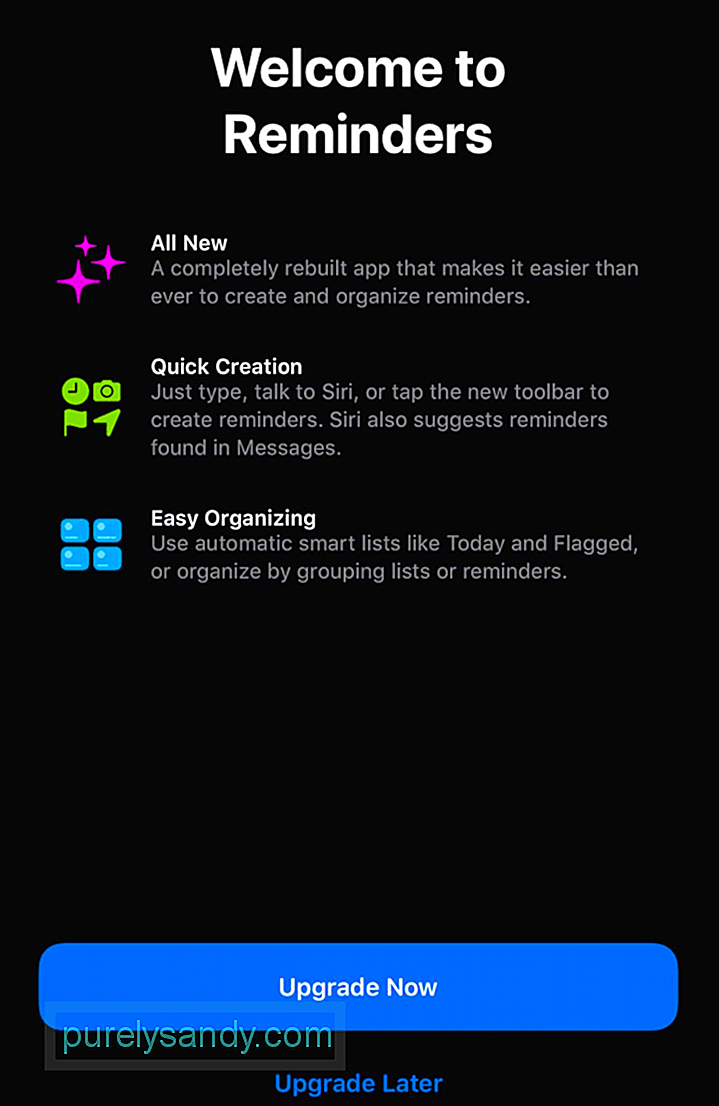 Apple telah memberikan peringatan yang mencukupi, baik di halaman Sokongannya dan pada peranti mudah alih yang ditingkatkan ke iOS 13 itu sendiri, mengenai risiko peningkatan aplikasi Peringatan. Menurut halaman Sokongan:
Apple telah memberikan peringatan yang mencukupi, baik di halaman Sokongannya dan pada peranti mudah alih yang ditingkatkan ke iOS 13 itu sendiri, mengenai risiko peningkatan aplikasi Peringatan. Menurut halaman Sokongan:
"Peringatan yang ditingkatkan tidak sesuai dengan versi iOS dan macOS sebelumnya. Sekiranya anda menaik taraf peringatan pada iPhone anda dengan iOS 13, iPad dan Mac anda menggunakan akaun iCloud yang sama tidak dapat mengakses peringatan anda sehingga iPadOS dan macOS 10.15 Catalina tersedia. "
Versi lain dari peringatan ini semua muncul semasa anda menaik taraf aplikasi di iPhone anda, bersama dengan senarai peranti lain yang perlu anda tingkatkan agar dapat mengakses sepenuhnya aplikasi Peringatan baru anda. Ini bermakna apabila anda meningkatkan aplikasi Peringatan di iPhone anda, semua peranti Apple anda yang tidak menjalankan perisian terkini tidak akan dapat mengakses peringatan anda.
Peringatan iCloud yang telah anda buat pada peranti Apple yang menjalankan versi perisian yang lebih lama hanya akan dapat dilihat oleh peranti lain yang juga menjalankan versi OS mereka sebelumnya. Dan setelah anda mengemas kini perisian pada peranti itu, semua peringatan akan hilang semasa anda membuka aplikasi Peringatan. Namun, anda dapat melihat peringatan lama anda semasa anda masuk ke iCloud.com pada penyemak imbas anda menggunakan ID Apple anda.
Oleh itu, jika anda kehilangan semua peringatan di macOS Mojave, ini mungkin kerana anda membuat peringatan tersebut menggunakan versi macOS lama. Satu-satunya perkara yang boleh anda lakukan ialah mencuba mendapatkan semula peringatan lama itu dan menambahkannya ke aplikasi Peringatan anda.
Apa yang Harus Dilakukan Apabila Peringatan Semua Sudah Ada di Mac 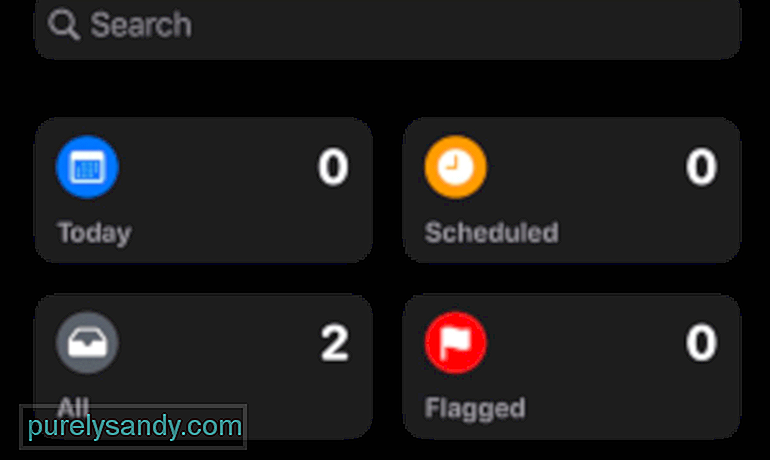 Kehilangan satu atau dua peringatan bukanlah masalah besar kerana anda boleh menambahkannya kembali dengan mudah ke aplikasi Peringatan baru. Tetapi jika anda kehilangan seperti peringatan sepanjang minggu atau sebulan, itu akan menjadi sangat menyedihkan, terutama bagi orang yang bergantung pada aplikasi untuk mengatur kehidupan mereka. Tetapi jangan putus asa. Nampaknya peringatan anda telah hilang selamanya, tetapi mereka mungkin tergantung di suatu tempat di awan.
Kehilangan satu atau dua peringatan bukanlah masalah besar kerana anda boleh menambahkannya kembali dengan mudah ke aplikasi Peringatan baru. Tetapi jika anda kehilangan seperti peringatan sepanjang minggu atau sebulan, itu akan menjadi sangat menyedihkan, terutama bagi orang yang bergantung pada aplikasi untuk mengatur kehidupan mereka. Tetapi jangan putus asa. Nampaknya peringatan anda telah hilang selamanya, tetapi mereka mungkin tergantung di suatu tempat di awan.
Sebelum anda mencuba mengambil peringatan lama anda, pastikan anda melakukan pengemasan terlebih dahulu untuk mengelakkan masalah.
- Bersihkan sistem anda menggunakan alat pembersih Mac seperti Outbyte MacRepair untuk menyingkirkan fail sampah yang sial.
- Hapus aplikasi dan fail lama yang tidak lagi anda perlukan dengan menyeretnya ke tong sampah.
- Pasang semua kemas kini sistem dan aplikasi yang diperlukan.
- Mulakan semula Mac anda.
Setelah Mac anda siap, anda kemudian boleh mencuba mana-mana kaedah pengambilan berikut di bawah.
Kaedah 1: Pulihkan Peringatan Anda Menggunakan iCloud.Cara termudah untuk mendapatkan kembali semua peringatan anda adalah dengan memulihkannya di akaun iCloud anda. Seperti yang disebutkan oleh Apple, anda seharusnya dapat mengakses semua peringatan lama anda semasa anda log masuk ke akaun iCloud anda pada penyemak imbas anda. Ikuti langkah di bawah untuk melakukannya:
Perhatikan bahawa memulihkan Peringatan anda juga boleh menyebabkan anda memulihkan Kalendar anda sehingga anda perlu kembali Kalendar semasa anda terlebih dahulu. Atau anda boleh menyediakan akaun Google di Mac anda dan menyalin semua acara kalendar anda ke akaun Google anda.
Malangnya, kaedah ini tidak berfungsi untuk semua orang. Beberapa pengguna melaporkan bahawa mereka tidak dapat mengakses peringatan lama mereka di akaun iCloud mereka. Sekiranya ini berlaku, anda boleh mencuba kaedah lain di bawah.
Kaedah # 2: Akses Peringatan Lama Anda Menggunakan Peranti yang Menjalankan Perisian Lebih Lama.Sekiranya anda mempunyai peranti lain yang menjalankan perisian lama dan menggunakan ID Apple yang sama, ada kemungkinan besar peringatan lama anda masih ada. Apa yang boleh anda lakukan ialah mengeksport peringatan dan memuat naiknya ke aplikasi Peringatan baru. Untuk melakukan ini:
Fail yang dieksport akan dalam format ICS dan akan berisi semua senarai anda, item yang harus dilakukan, dan peringatan lain yang sebelumnya telah anda tambahkan dan tidak pernah dihapus apabila selesai. Format ICS didukung oleh Apple, Google, dan Microsoft.
Kaedah # 3: Gunakan Simulator Pihak Ketiga.Sekiranya anda tidak dapat mengakses peringatan lama di akaun iCloud anda atau jika anda tidak mempunyai peranti Apple lain yang menjalankan versi iOS yang lebih lama, pilihan terakhir anda adalah menggunakan simulator, seperti simulator Xcode, dan jalankan peranti iOS. Anda boleh menjalankan versi awal aplikasi Peringatan menggunakan simulator, log masuk menggunakan Apple ID anda, dan mengakses semua peringatan yang dihapuskan. Anda kemudian boleh menyalin peringatan ini dari aplikasi Peringatan lama ke Mac anda. Namun, perhatikan bahawa menggunakan simulator mungkin memerlukan sedikit pengetahuan teknikal kerana ini adalah alat yang digunakan oleh pembangun untuk menguji aplikasinya.
RingkasanKehilangan sebahagian atau semua peringatan anda boleh membuat anda kecewa dan mungkin membuat anda terlepas tugas atau tarikh akhir yang penting. Oleh itu, jika anda tidak bersedia kehilangan peringatan anda, anda perlu berfikir dua kali sebelum menaik taraf ke iOS 13 dan membuat sandaran aplikasi Peringatan anda sekiranya berlaku. Sekiranya anda sudah menaik taraf aplikasi Peringatan ke versi terbaru dan anda tidak dapat mengakses peringatan lama di Mac anda, cukup ikuti kaedah di atas untuk mendapatkannya.
Video YouTube.: Cara Mengambil Peringatan yang Hilang di macOS Mojave
09, 2025

